Det er ingen enkel virksomhet å være foreldrenår du er i konflikt mellom å være beskyttende for barna dine, eller å være tillatende. "Det er mer sannsynlig at du undervurderer dem enn å overvurdere” er vanligvis en ganske effektiv heuristikk for å bringe perspektiv til nevrosene dine. Likevel kan tilfredsheten med å vite at du har kontroll over hva barna dine blir utsatt for, spesielt på nettet, ironisk nok gjøre deg til en mer sjenerøs forelder. Emma foreldrekontroll er en komplett overvåking og administrativ pakkesom kobler barnas datamaskiner og mobile enheter til din online konto, som du deretter kan bruke til å sette regler, begrense tilgangen til online innhold og se detaljerte rapporter og statistikk over deres aktiviteter hvor som helst. Med en enhetlig oversikt over alle barnas aktivitet, kan du se etter dem i alt de gjør på nettet, fra å snakke med fremmede til å besøke bestemte typer nettsteder. Emma Parental Control krever ingen kompleks konfigurasjon og lar deg få tilgang til statistikkrapporten online fra hvilken som helst datamaskin nettleser.
For å få Emma foreldrekontroll i gang, dutrenger bare å følge tre enkle trinn. Én: opprette en overordnet konto; to: installer Emma Parental Control-programvaren på dine barns enheter, og tre: bruk kontoen for å holde oversikt over hvordan de bruker internett og innføre begrensninger der det passer. Så la oss begynne med å opprette en konto.

Dette blir foreldrekontoen din som du vil bruke til å overvåke barnas datamaskiner via programvaren du installerer på dem. Når du er opprettet, ser du gå inn på neste side.
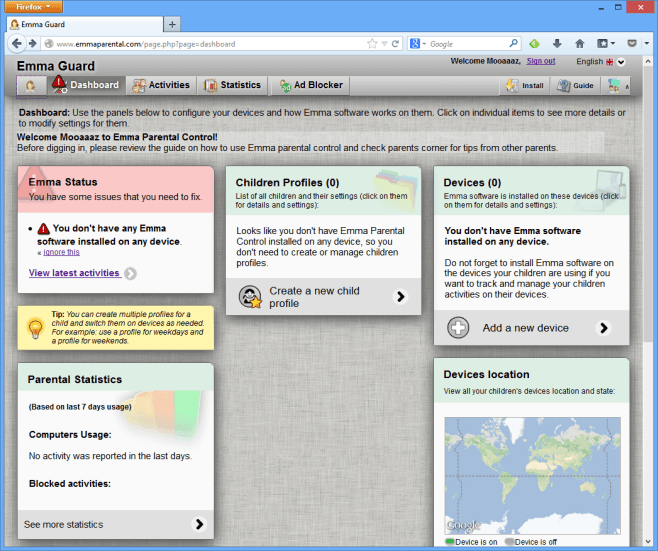
Hovedvinduet til Emma Parental Control presentereren oversikt over de mest besøkte nettstedene og brukte applikasjonene. I fanen ‘Dashboard’ kan du se foreldrestatistikk, barneprofiler og enhetene profilene deres er koblet til. Det er også mulig å legge til mer enn én enhet i en profil i tilfelle barna dine har flere datamaskiner hver.
Deretter må du lage barneprofiler for alle barna du ønsker å overvåke. Bare klikk på "Opprett en ny barneprofil" og skriv inn barnets informasjon i vinduet som dukker opp.
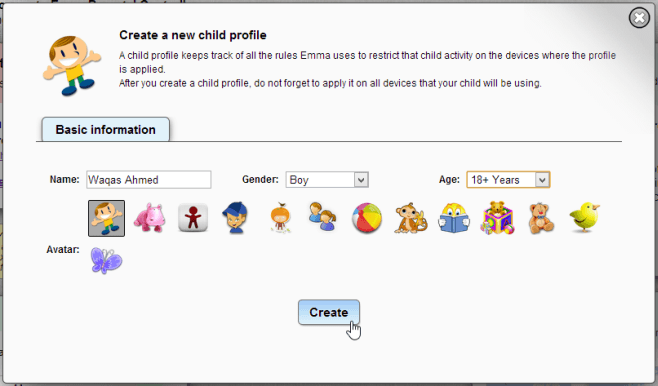
Etter å ha satt opp profiler for barna dine, detville være på tide å laste ned og installere programvaren til datamaskinene sine (via lenken gitt på slutten av dette innlegget). Under konfigureringen må du logge på med Emma-kontoen din. Dette vil koble programmet til din online konto, slik at du kan overvåke aktivitetene på den enheten.
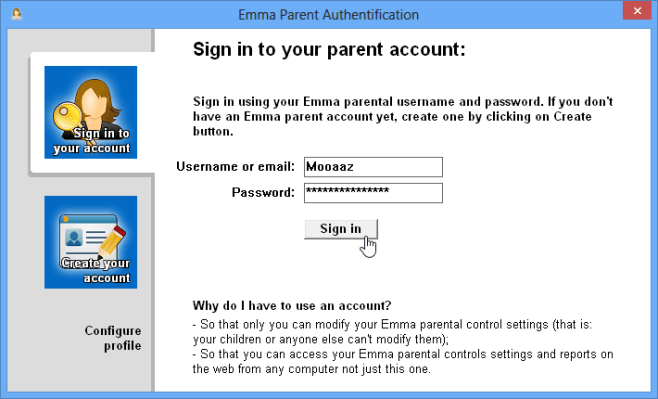
For å spesifisere barnet enheten du erinstallere Emma Parental Control på hører til, velg fra rullegardinmenyen i følgende trinn under installasjonen, som vist nedenfor. Alternativt kan du også opprette en ny barneprofil herfra.
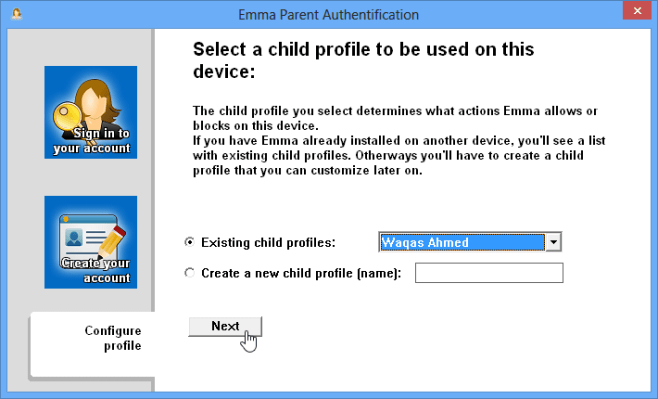
Når installasjonen er fullført, har du tilgangden passordbeskyttede foreldrekontoen din på samme enhet via det lille hvite hodeikonet i systemstatusfeltområdet. Men siden Emma ble opprettet for å jobbe eksternt, la oss gå tilbake til den elektroniske kontoen vi så på tidligere.
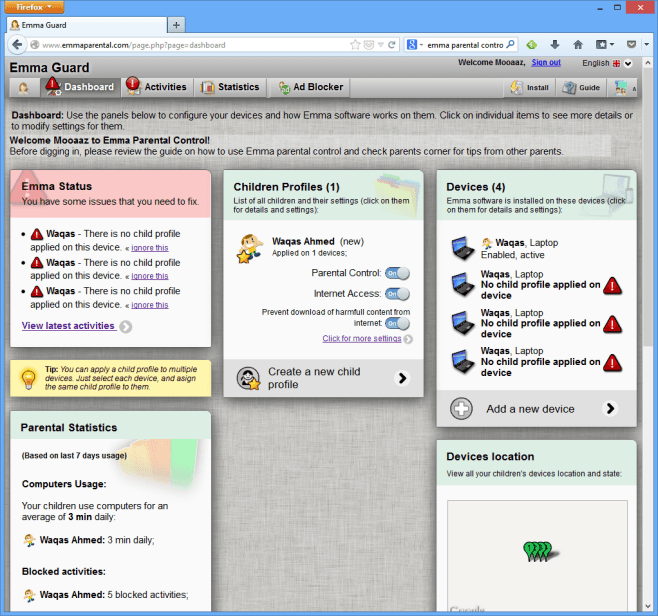
Under ‘Aktiviteter’ kan du se en detaljertoppdeling av dine barns aktiviteter på datamaskinene deres. Kalenderpanelet til venstre gjør visningen av den daglige aktiviteten veldig enkel. Som du ser nedenfor, er Waqas fast ved å motta kull i strømpen i år.
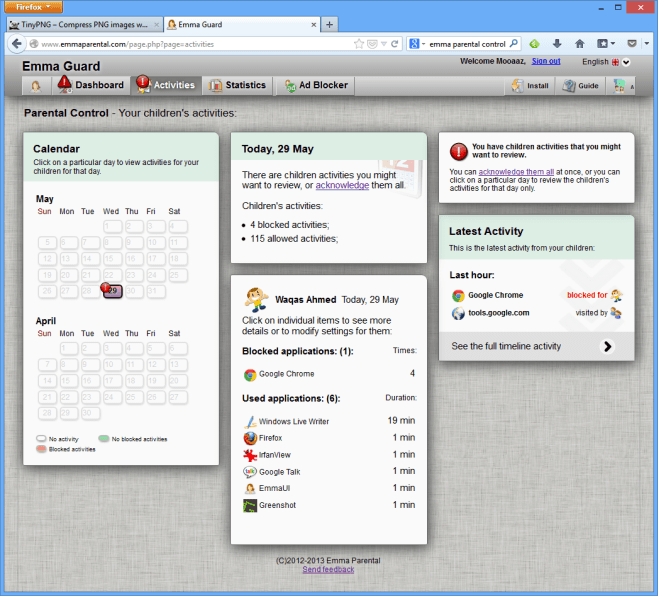
For å begrense barns tilgang til en bestemtapplikasjon, kan du ganske enkelt se online aktiviteter under 'Siste aktivitet', klikke på en oppføring og fra popup-en som vises, bruk bryterknappene for å slå av eller på deres tilgang.
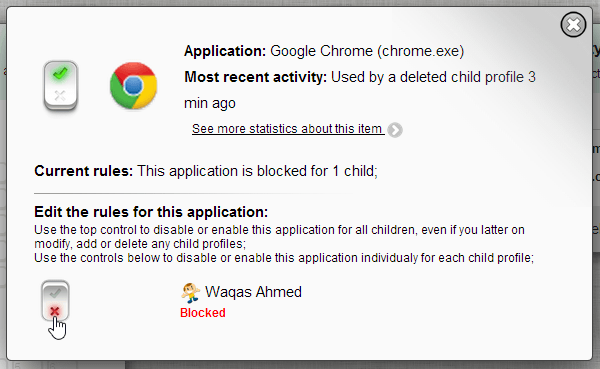
Det er også en kontroll øverst som begrenseralle barna dine får tilgang til den aktuelle applikasjonen, slik at du ikke trenger å gjøre det manuelt for hvert barn i tilfelle apper du ikke vil at noen av barna dine skal få tilgang til. Hver gang et av barna dine prøver å få tilgang til et begrenset program, vises det en varselboble på datamaskinen deres, ligner den som er vist nedenfor.
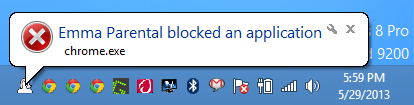
La oss nå gå tilbake til fanen ‘Dashboard’ og se Waqas-profilen igjen.
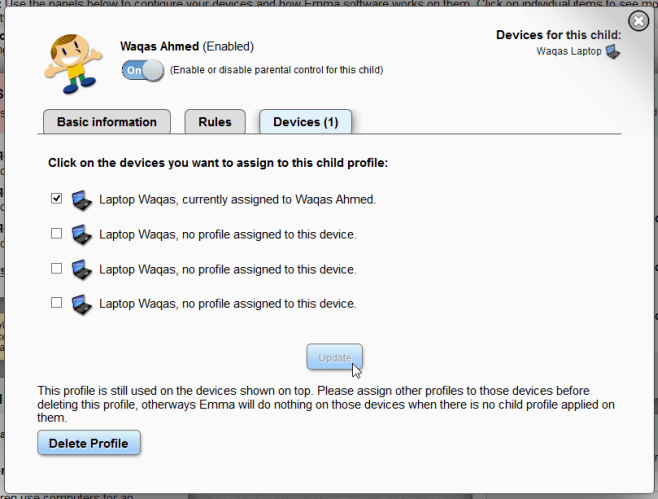
Her kan jeg se et raskt sammendrag av reglene jeg har satt for profilen. Under ‘Enheter’ kan jeg se antall enheter jeg har koblet til akkurat denne profilen.
Til slutt gir kategorien ‘Statistikk’ deg en oversiktlig oversikt over alle barna og profilenes aktiviteter.
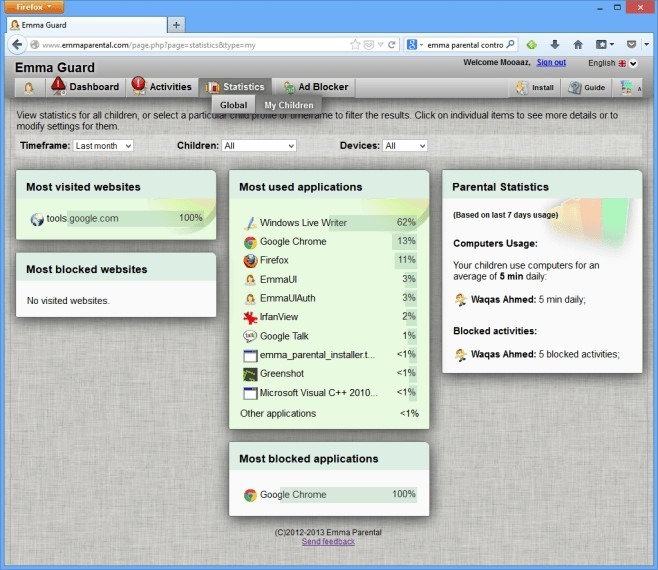
Søknaden kan vise seg å være en hellig gave for alleforeldre som ønsker å sikre at barna deres blir holdt trygt mot trusler på nettet ved å nekte dem tilgang til applikasjonene som kan utsette dem for uønsket innhold eller personer. Emma Parental Control er tilgjengelig for både 32-biters og 64-bitersversjoner av Windows XP, Vista, 7 og 8.
Last ned Emma Parental Control













kommentarer